标签:短信 登录 用云 验证码 高效快捷 签名 控制台 border
云开发扩展能力之短信验证码登录
短信验证码登录支持在客户端使用短信验证码进行登录,封装了短信验证码的生成、发送、校验和定时清理逻辑,帮助开发者进行鉴权。登录成功后,用户身份将转化为正式用户。
本次实战我们将使用web云开发实现短信验证码登录并新增数据。
资源准备
- 云开发环境
- 腾讯云短信服务
- 短信验证码登录扩展能力
- 静态网站托管
一、云开发环境开通
如果已有云环境,可直接跳过这一步
打开云开发控制台新建云环境:
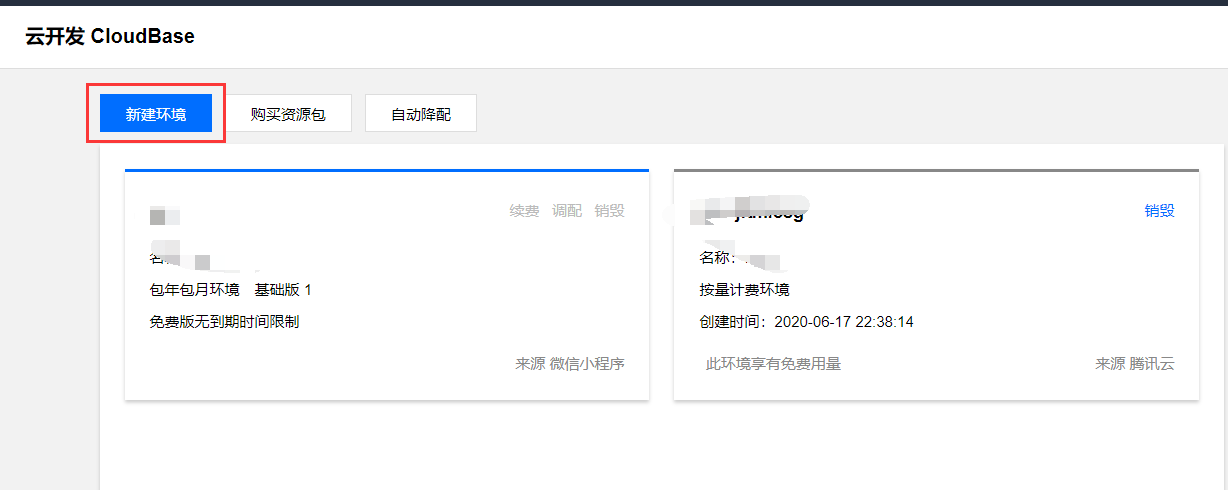
打开云开发 CloudBase 控制台,打开左侧菜单里的数据库,点击添加集合,新增一个test集合用于新增数据测试。
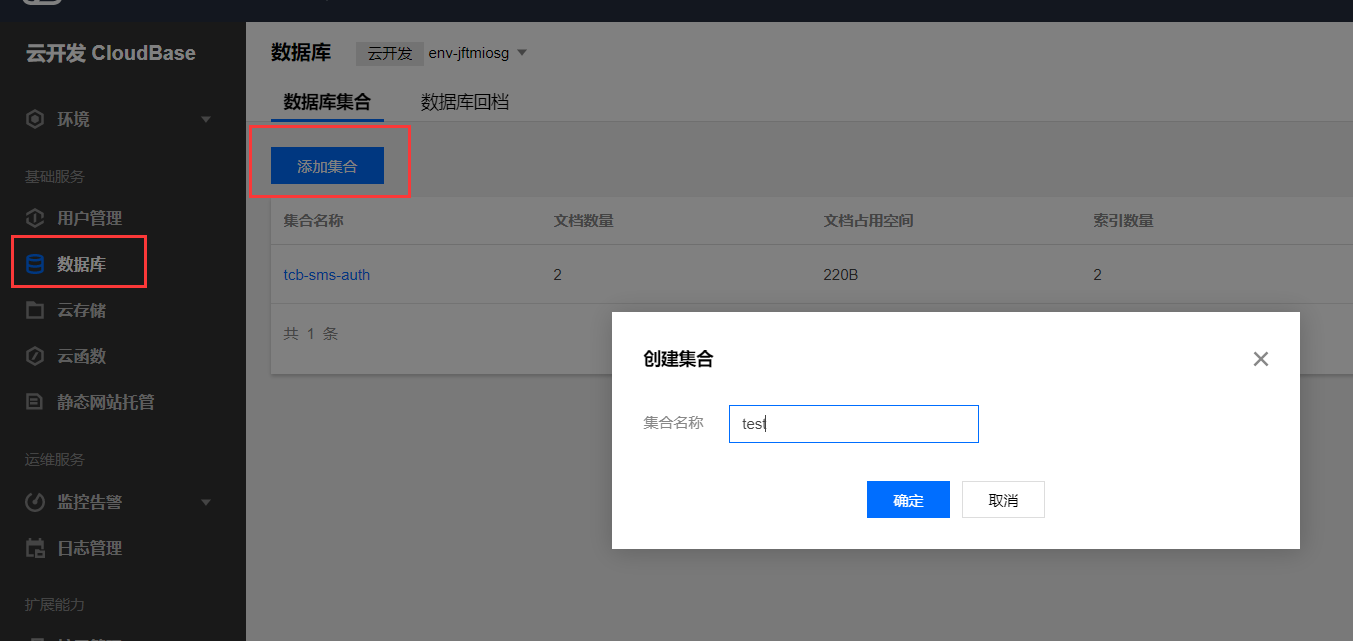
二、腾讯云短信服务
- 开通短信服务
登录腾讯云短信控制台,这里的账号不限于小程序的账号,其他账号也可以;也不限于是个人账号还是企业账号,不过账号需要进行实名认证,个人认证用户只能发送短信验证码、短信通知等,不能用于营销短信;企业认证用户可以发送短信验证码、短信通知、营销短信等。如果账号已经认证,直接申请短信服务就可以开通了。
- 创建签名和正文模板
国内短信由签名+正文组成,签名符号为【】,发送短信内容时必须带签名。所以要发送短信,需要申请短信签名和正文模板,两者都通过审核后,就可以开始发送短信了。
创建签名
打开左侧菜单里的国内短信-签名管理,点击创建签名,创建完签名后,这个签名内容之后会用到。
- 签名用途:选择【自用(签名为本账号实名认证的公司、网站、产品名等)】。
- 签名类型:选择【公众号】。
- 签名内容:输入公司名或小程序名或公众号名或产品名称
- 证明类型:选择公众号设置页面截图,然后上传小程序设置页面截图,可以参考案例;
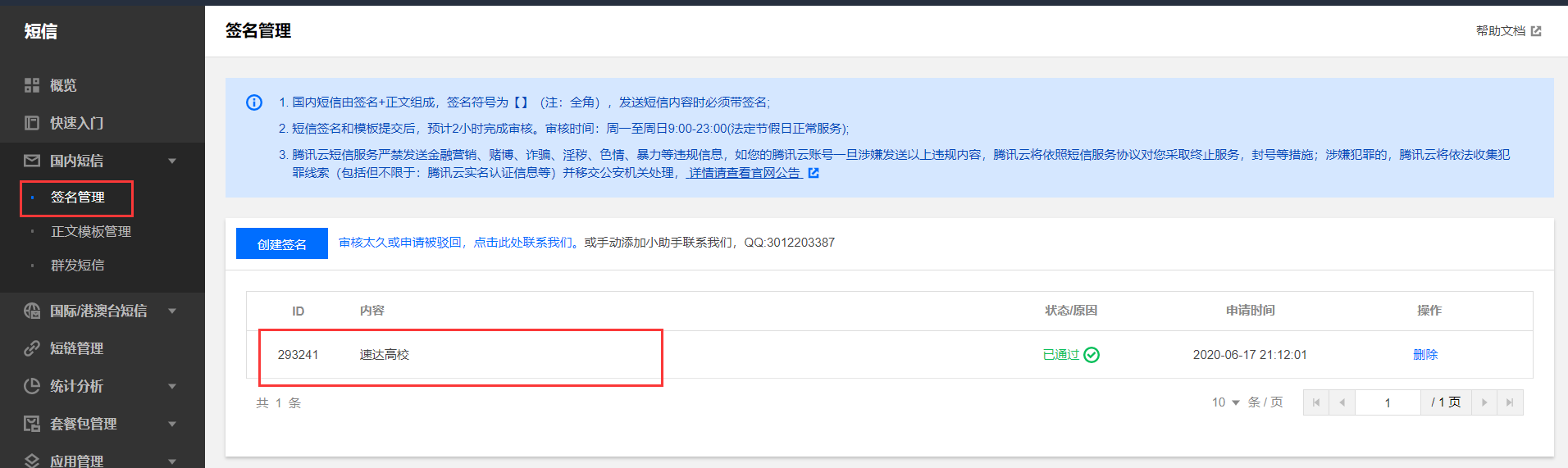
创建正文模板
打开左侧菜单里的国内短信-正文模板管理,点击创建正文模板,创建完模板后,会有一个模板ID,这个之后会用到,也要记住你模板的变量位置。
- 模板名称,建议带有明确目的的名称,比如“注册通知”、“购买成功反馈”等;
- 短信类型:选择【普通短信】
- 短信内容:比如“您正在申请手机注册,验证码为:{1},{2}分钟内有效!”,这里的
{1}和{2}是你要在代码里传入的变量,变量的编码必须是从{1}开始,传入变量时也要按照顺序传入
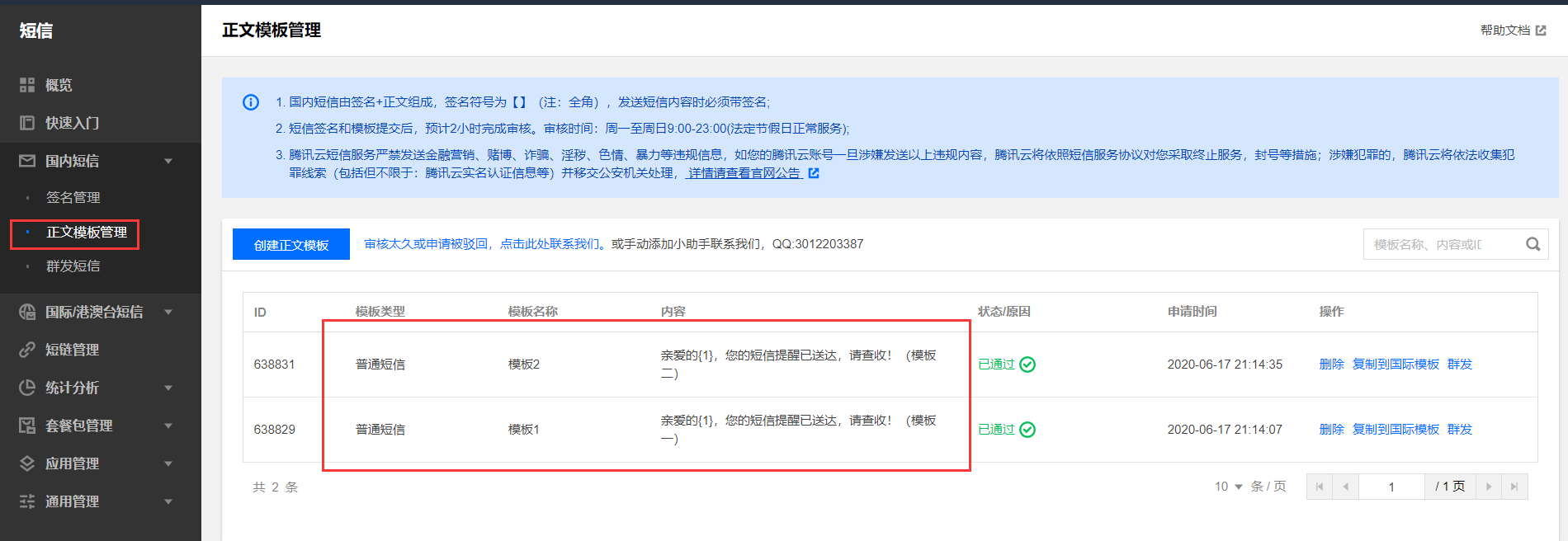
三、短信验证码登录扩展能力
打开云开发 CloudBase 控制台,打开左侧菜单里的扩展能力,点击短信验证码登录模块进行安装。
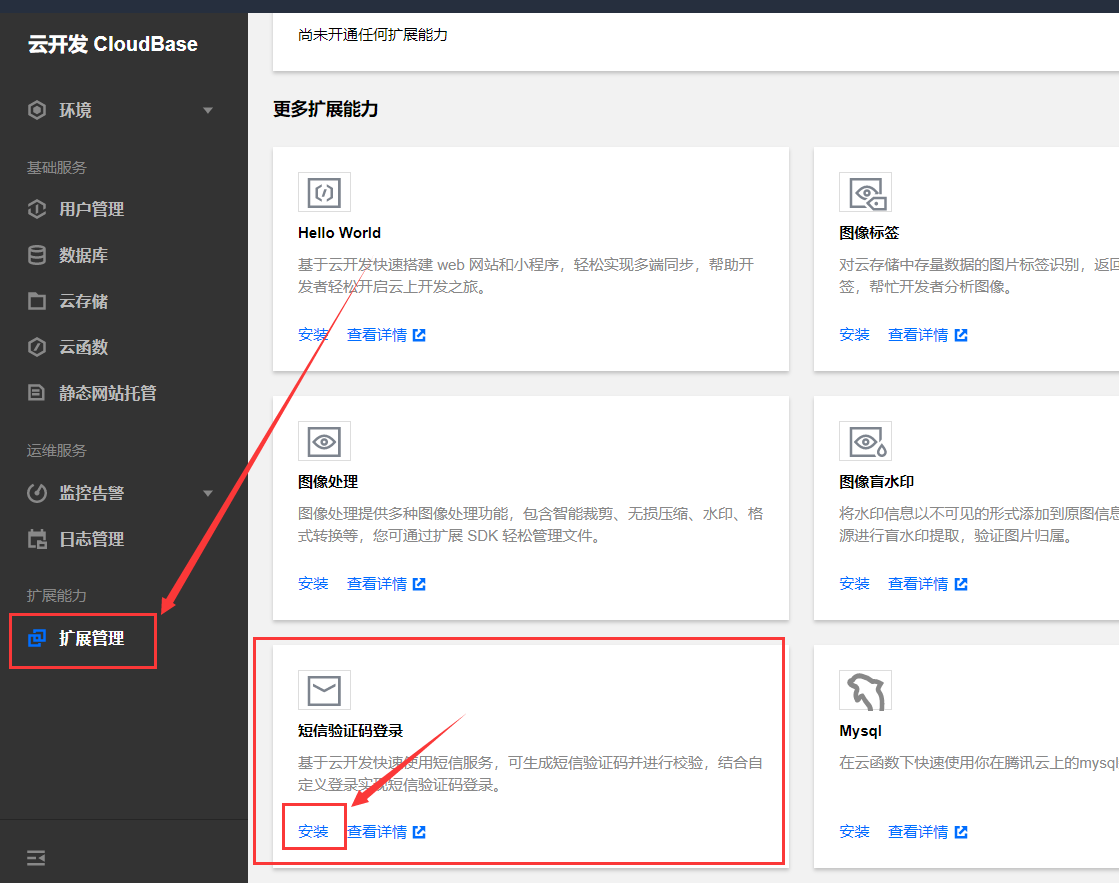
该扩展会创建以下云资源:
云函数:
- tcb-sms-auth
生成校验码并发送到指定手机号,以实现短信验证码登录
云数据库:
- tcb-sms-auth
存储验证码相关信息。
根据提示完成配置和安装。
四、开通静态网站托管
云开发为开发者提供静态网页托管的能力,静态资源(HTML、CSS、JavaScript、字体等)的分发由对象存储 COS 和拥有多个边缘网点的 CDN 提供支持。您可在腾讯云控制台进行静态网站的部署,提供给您的用户访问。
打开云开发 CloudBase 控制台,打开左侧菜单里的静态网站托管,点击开启使用,然后等待几分钟便可初始化完成。
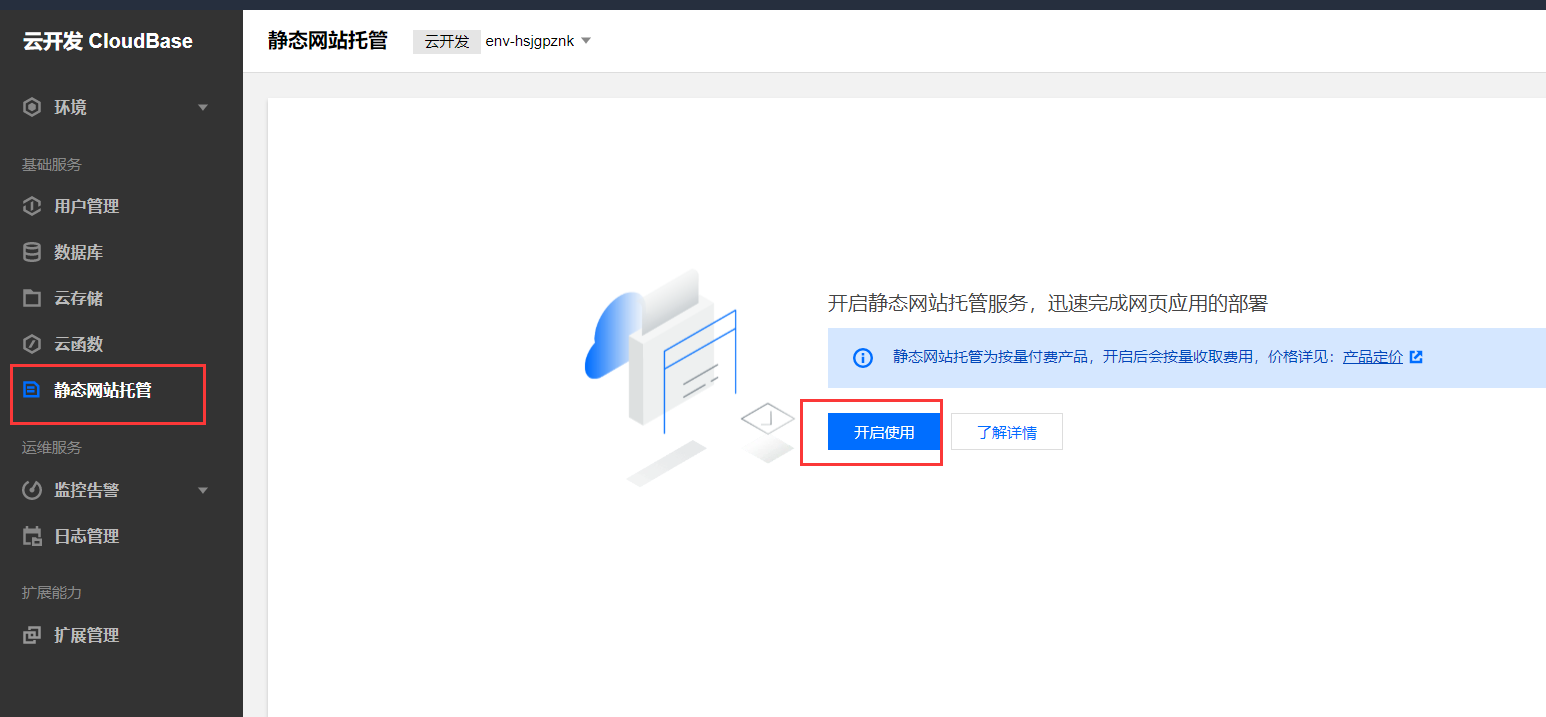
使用扩展
在 web 网站使用该扩展,请先在 云开发控制台 将网站域名添加为当前环境的安全域名。
打开云开发 CloudBase 控制台,复制静态网站托管-基础配置里的默认域名,然后打开左侧菜单里的环境-安全配置,将默认域名添加为WEB安全域名。
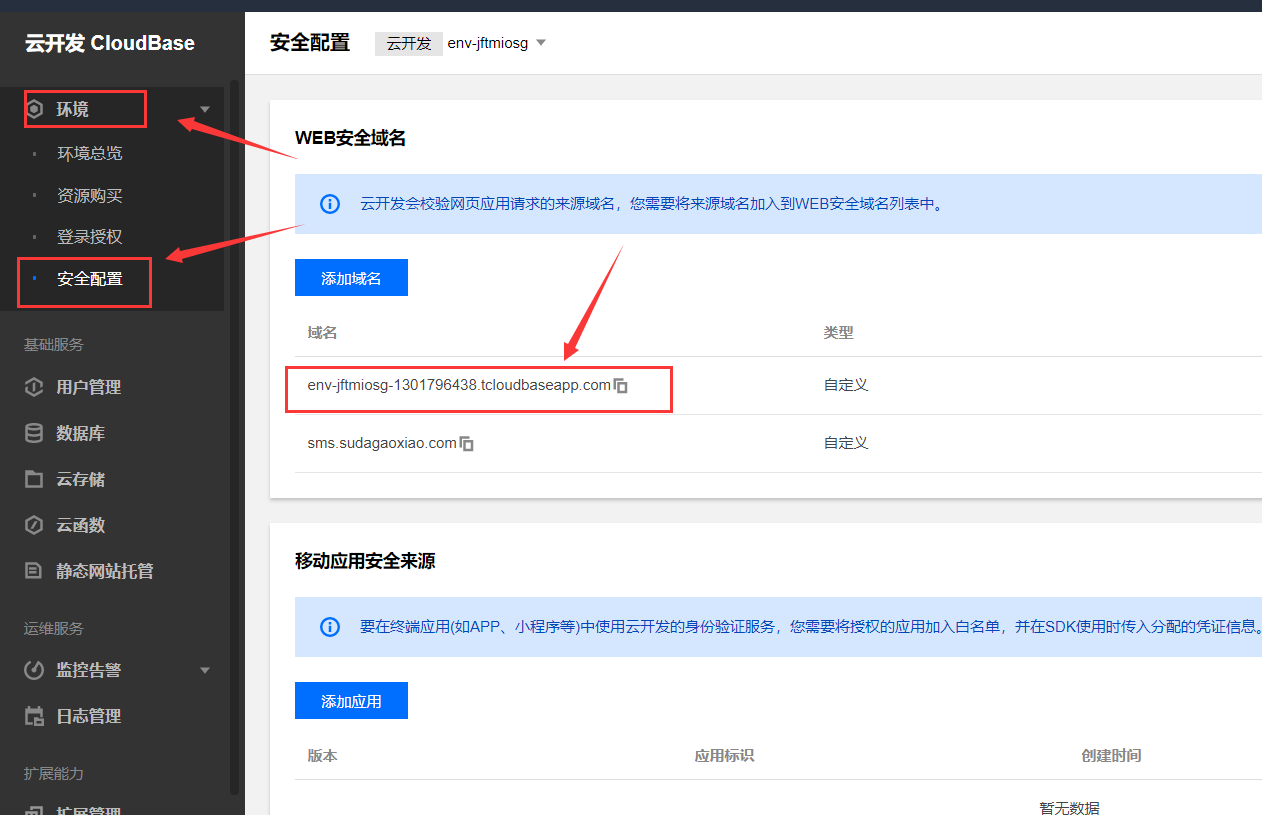
一、使用方法
- 安装扩展 SDK 到项目
- 方法一:通过包管理器引入
npm install --save @cloudbase/extension-sms
- 方法二:通过CDN引入
<script src="//unpkg.com/@cloudbase/extension-sms/built/index.umd.js"></script>
- 调用扩展 SDK
调用参数
| 名称 | 类型 | 是否必须 | 说明 |
|---|---|---|---|
| action | String | 是 | 操作类型,支持 Send 和 Login |
| phone | String | 是 | 电话号码 |
| app | Tcb | 是 | tcb实例 |
| smsCode | String | 否 | 短信验证码,action 为 Login 时需要传入 |
| customDomain | String | 否 | HTTP触发的自定义域名 |
返回内容
目前两种 action 都没有返回值。(本例采用 auth.hasLoginState() 来判断登录 )
二、编写代码
写了一个简单的demo来实现登录并新增数据功能,代码如下:
<!DOCTYPE html>
<html>
<head>
<meta charset="utf-8">
<meta http-equiv="Pragma" content="no-cache">
<meta name="viewport" content="width=device-width, initial-scale=1.0, user-scalable=no" />
<meta name="format-detection" content="telephone=yes" />
<meta name="apple-mobile-web-app-capable" content="yes" />
<meta name="apple-mobile-web-app-status-bar-style" content="black" />
<title>腾讯云云开发短信验证码登录</title>
<!-- Bootstrap core CSS-->
<!-- 最新版本的 Bootstrap 核心 CSS 文件 -->
<link rel="stylesheet" href="https://cdn.bootcss.com/bootstrap/3.3.7/css/bootstrap.min.css">
<style type="text/css">
body {
margin: 0;
padding: 0;
}
.modal_content {
padding: 30px;
display: flex;
justify-content: center;
flex-direction: column;
}
.modal_content>div {
margin-bottom: 20px;
}
.modal_content>h5:first-child {
margin: 30px 0px;
}
#dialog label {
color: #666;
}
#phone1 {
display: block;
width: 100%;
height: 70px;
background: none;
padding-top: 30px;
border: 0;
outline: none;
text-align: center;
margin-top: -30px;
font-size: 16px;
border-bottom: 1px solid rgba(0, 0, 0, .2);
border-radius: 0;
}
.code1 {
display: flex;
flex-direction: row;
justify-content: space-between;
width: 100%;
height: 70px;
background: none;
padding-top: 30px;
margin-top: -30px;
font-size: 16px;
border-bottom: 1px solid rgba(0, 0, 0, .2);
border-radius: 0;
}
#code1 {
width: calc(100% - 90px);
height: 55px;
background: none;
padding-top: 20px;
border: 0;
outline: none;
text-align: center;
margin-top: -20px;
font-size: 16px;
}
#btnSendCode1 {
width: 90px;
height: 30px;
padding: 0 5px;
margin: 0;
font-size: 14px;
text-align: center;
background: transparent;
border-radius: 30px;
color: #a07941;
border-color: #a07941;
}
::-webkit-input-placeholder {
/* WebKit browsers */
font-size: 14px;
color: rgba(0, 0, 0, .4);
}
:-moz-placeholder {
/* Mozilla Firefox 4 to 18 */
font-size: 14px;
color: rgba(0, 0, 0, .4);
}
::-moz-placeholder {
/* Mozilla Firefox 19+ */
font-size: 14px;
color: rgba(0, 0, 0, .4);
}
:-ms-input-placeholder {
/* Internet Explorer 10+ */
font-size: 14px;
color: rgba(0, 0, 0, .4);
}
.next {
text-align: center;
margin: 20px 0;
}
.next button {
width: 100%;
height: 45px;
padding: 0;
margin: 0;
background: #007BFF;
color: #fff;
border: 0;
outline: none;
border-radius: 3px;
}
.content2{
display:none;
}
</style>
</head>
<body>
<div class="modal_content content1">
<h5>用户登录</h5>
<div>
<label for="phone1">手机号:</label><br />
<input id="phone1" type="text" autocomplete="off" placeholder="请输入手机号" />
</div>
<div>
<label for="code1">验证码:</label>
<div class="code1">
<input id="code1" type="text" autocomplete="off" placeholder="短信验证码" />
<input id="btnSendCode1" type="button" class="btn btn-default" value="获取验证码" onClick="sendMessage1()" />
</div>
</div>
<div class="next">
<button onClick="binding()">确定</button>
</div>
</div>
<div class="modal_content content2">
<h5>新增数据</h5>
<div>
<label for="text1">文本:</label><br />
<input id="text1" type="text" placeholder="请输入新增的数据" />
</div>
<div class="next">
<button onClick="add()">确定</button>
</div>
</div>
<script src="https://cdn.bootcdn.net/ajax/libs/jquery/1.9.1/jquery.js"></script>
<script src="//imgcache.qq.com/qcloud/tcbjs/1.7.1/tcb.js"></script>
<script src="//unpkg.com/@cloudbase/extension-sms/built/index.umd.js"></script>
<script>
const app = tcb.init({
env: 'env-jftmiosg'
});
const auth = app.auth();
var db = app.database();
tcb.registerExtension(window.extSms);
islogin();
var phoneReg = /(^1[3|4|5|7|8]\d{9}$)|(^09\d{8}$)/;//手机号正则
var count = 60; //间隔函数,1秒执行
var InterValObj1; //timer变量,控制时间
var curCount1;//当前剩余秒数
function islogin(){
if (auth.hasLoginState()) {
// 此时已经登录
$(".content1").hide();
$(".content2").show();
return true;
}
return false;
}
/*第一*/
async function sendMessage1() {
curCount1 = count;
var phone = $.trim($('#phone1').val());
if (!phoneReg.test(phone)) {
alert(" 请输入有效的手机号码");
return false;
}
//设置button效果,开始计时
$("#btnSendCode1").attr("disabled", "true");
$("#btnSendCode1").val(+ curCount1 + "秒再获取");
InterValObj1 = window.setInterval(SetRemainTime1, 1000); //启动计时器,1秒执行一次
//向后台发送处理数据
try {
await tcb.invokeExtension(extSms.name, {
action: 'Send',
app,
phone
});
} catch (err) {
console.log(JSON.stringify(err, null, 4));
}
}
function SetRemainTime1() {
if (curCount1 == 0) {
window.clearInterval(InterValObj1);//停止计时器
$("#btnSendCode1").removeAttr("disabled");//启用按钮
$("#btnSendCode1").val("重新发送");
}
else {
curCount1--;
$("#btnSendCode1").val(+ curCount1 + "秒再获取");
}
}
/*提交*/
async function binding() {
var phone = $.trim($('#phone1').val());
var smsCode = $.trim($('#code1').val());
try {
await tcb.invokeExtension(extSms.name, {
action: 'Login',
app,
phone,
smsCode,
});
} catch (err) {
console.log(JSON.stringify(err, null, 4));
} finally {
//无论try catch结果如何还是继续执行
if(islogin()){
alert("登录成功,目前是正式用户");
}else{
alert("登录失败,请检查验证码");
}
}
}
async function add() {
try {
var text = $.trim($('#text1').val());
await db.collection("test").add({
text:text
}).then(res => {
alert("数据新增成功");
console.log(res);
})
.catch(e => {
alert("数据新增失败");
console.log(e);
});
} catch (err) {
console.log(JSON.stringify(err, null, 4));
}
}
</script>
</body>
</html>
三、上传部署
完成demo编写后,将代码上传至静态网站托管,完成部署。
- 控制台上传
打开云开发 CloudBase 控制台,打开左侧菜单里的静态网站托管,将刚刚编写的文件sms.html上传。
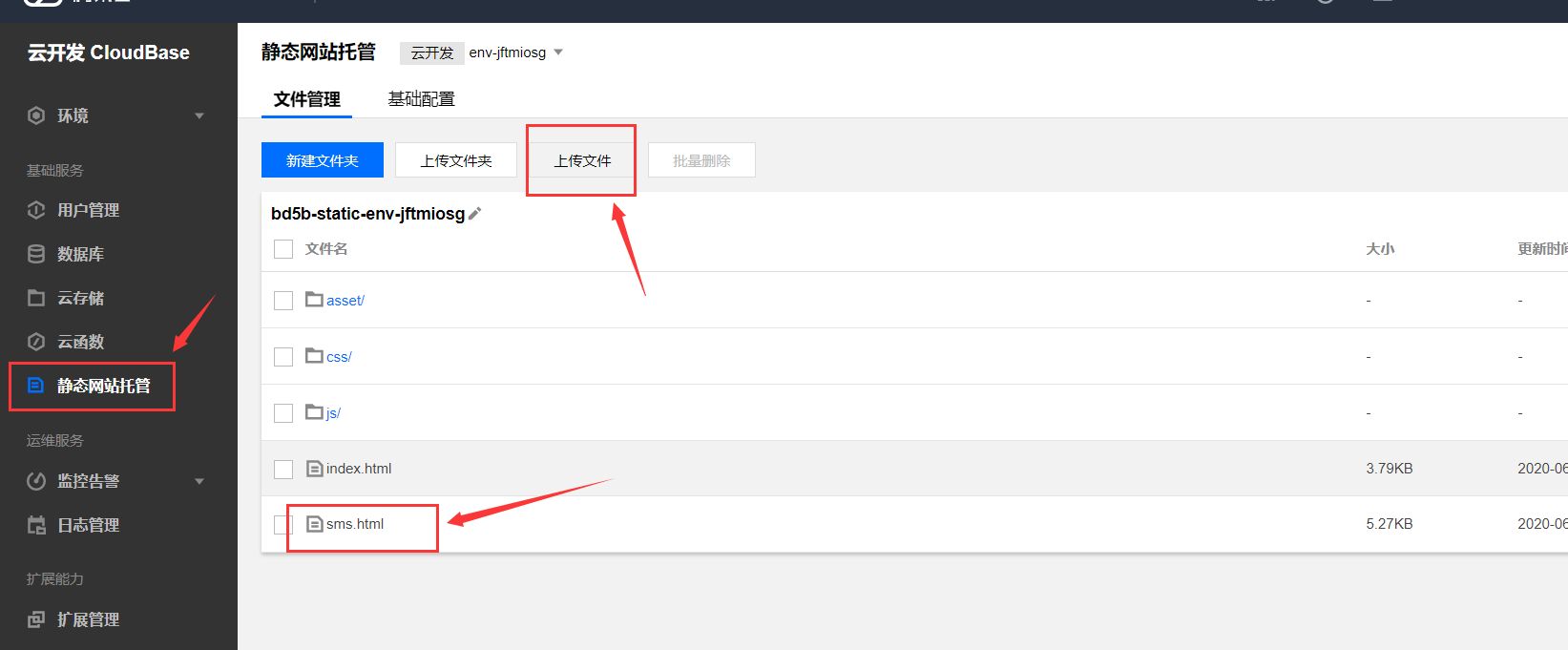
- CLI 工具上传
CloudBase CLI 是一个开源的命令行界面交互工具,用于帮助用户快速、方便的部署项目,管理云开发资源。具体安装步骤和使用方法可以访问云开发 CLI 工具文档进行查看。
效果展示
- 发送短信
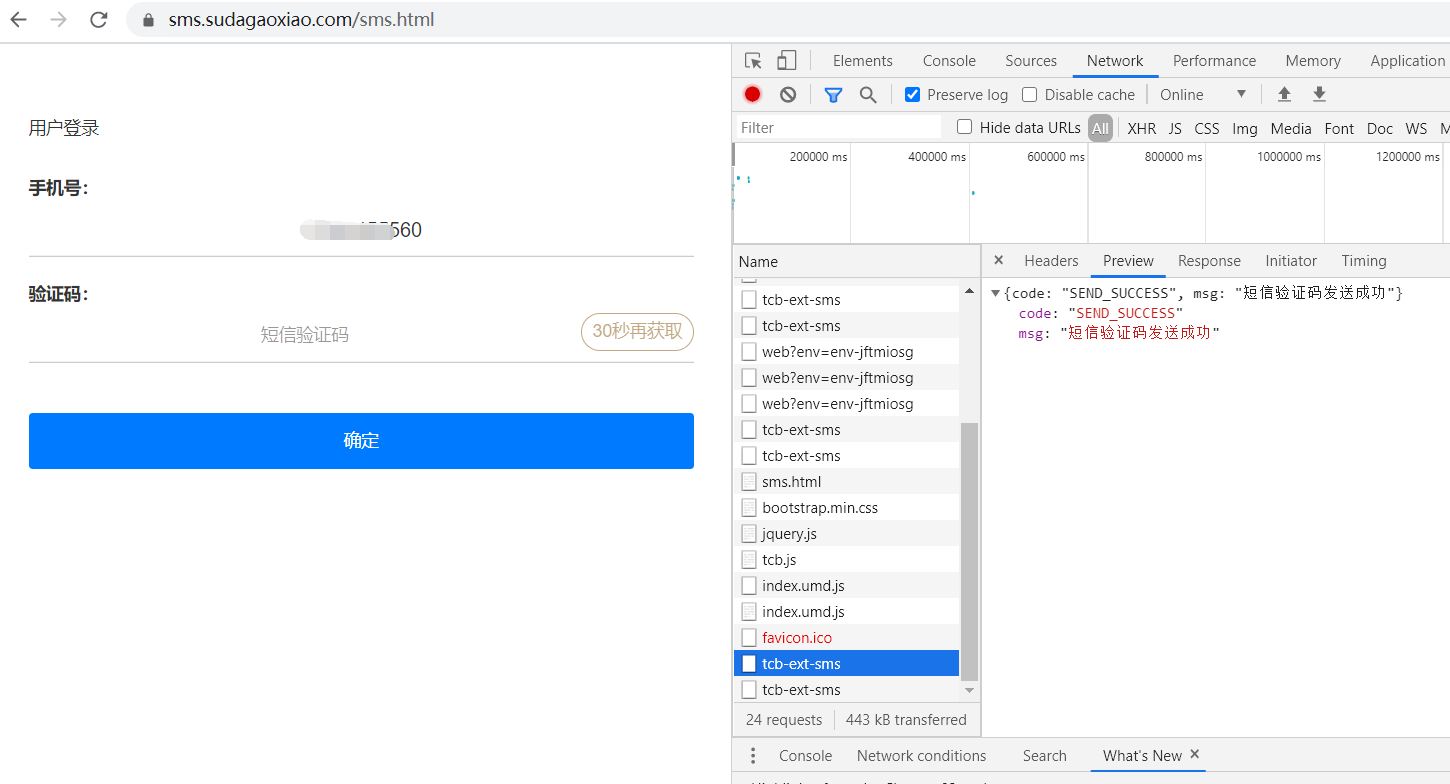
- 登录验证
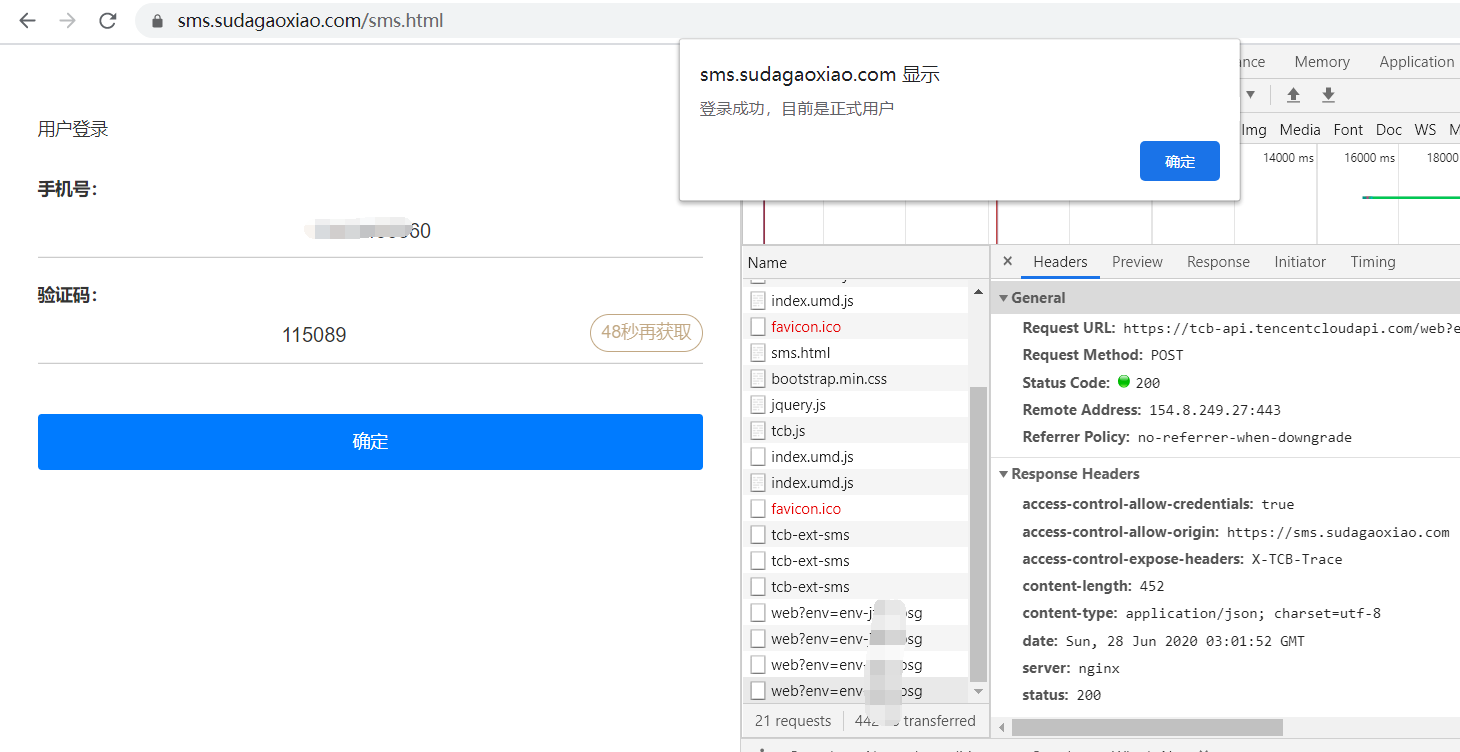
- 新增数据
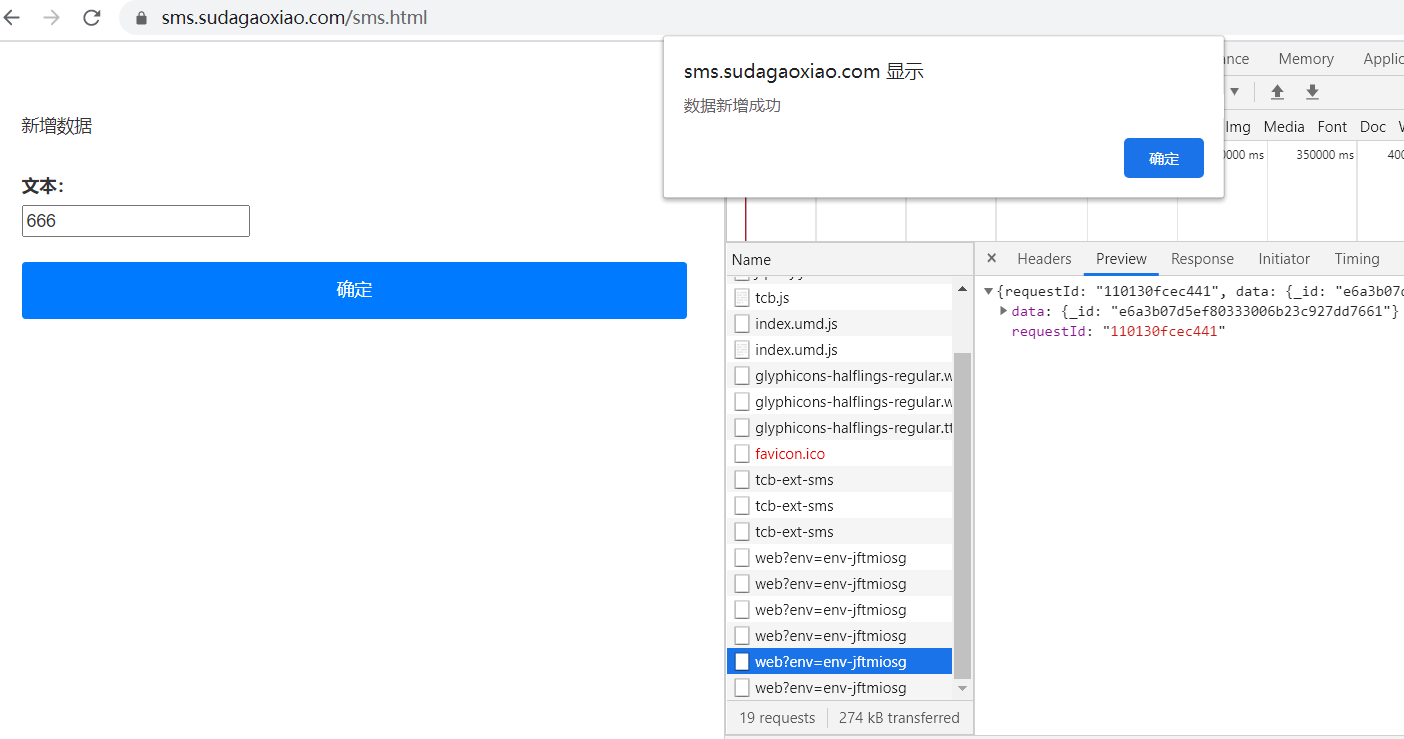
总结
通过上述步骤,利用云开发提供的短信验证码登录扩展能力,配合云开发的SDK在web端很方便的实现了自定义登录并新增数据,大家快去试试吧!
标签:短信,登录,用云,验证码,高效快捷,签名,控制台,border 来源: https://www.cnblogs.com/CloudBase/p/13631009.html
本站声明: 1. iCode9 技术分享网(下文简称本站)提供的所有内容,仅供技术学习、探讨和分享; 2. 关于本站的所有留言、评论、转载及引用,纯属内容发起人的个人观点,与本站观点和立场无关; 3. 关于本站的所有言论和文字,纯属内容发起人的个人观点,与本站观点和立场无关; 4. 本站文章均是网友提供,不完全保证技术分享内容的完整性、准确性、时效性、风险性和版权归属;如您发现该文章侵犯了您的权益,可联系我们第一时间进行删除; 5. 本站为非盈利性的个人网站,所有内容不会用来进行牟利,也不会利用任何形式的广告来间接获益,纯粹是为了广大技术爱好者提供技术内容和技术思想的分享性交流网站。
